
Abrimos la foto original y duplicamos la capa.
Despues en el Photoshop, busscamos en los filtros el de Bajo Relieve y le damos.
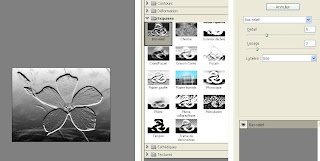
En esta capa le damos paso seguido una fusion de Luz Suave y el resultado es este:
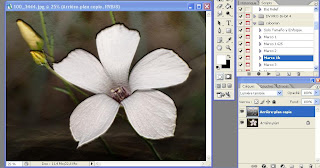
Juntamos esas 2 capas, y volvemos a duplicar esta capa unica.
Vamos otra vez a Filtros y en Otros buscamos el de Paso Alto, y le damos.
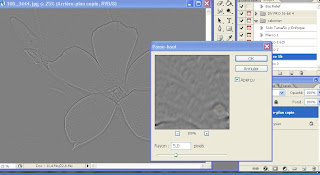
A esta capa le ponemos la misma fusion, de luz suave y juntamos otra vez las capas para tener una capa unica.
El resultado final:

No dudar a utilizar las opacidades en cada capa para encontrar vuestro gusto personal. Al igual que lo valores indicadas son personales a esta foto. Ir probando.

1 comentario:
Interesante!!!
Felicidades por la presentacion Nico...
... y mil gracias a Ximo por su aportacion!!!
Un saludote.
Publicar un comentario